あなたは仮想通貨へ投資する時に、「何となく上昇しそうだから」「知人が良いって言っていたから」といった理由で投資をしていませんか?
それ、実はものすごく危険なことです。
一時的に利益を上げられたとしても、継続的に利益を上げ続けることは相当難しいでしょう。
「仮想通貨の投資方法を完全解説!億り人になるための全知識とは?」でも解説している通り、仮想通貨への投資で堅実に利益を上げるためには、「チャート」を分析することがとても重要です。
チャートを分析することで、過去の価格推移を確認できることはもちろん、今後のも値動きもある程度予想することができます。
チャート分析ができるかできないかで投資の勝率はガラリと変わりますので、チャート分析はぜひともマスターしたいところです。
この記事では、ビットフライヤーでチャートを確認する方法と、高機能で使い勝手の良いビットフライヤーライトニングの操作方法、さらにはチャートを使った具体的なトレード手法について解説していきます。
この記事を参考に投資をすれば、あなたも仮想通貨投資で手堅く利益を上げられるようになると思います。あなたも仮想通貨投資をぜひ始めてみてくださいね。
なお、投資はあくまで余剰資金の範囲で、そして自己責任でお願いします。
【こちらの記事は、過去に書かれた記事を2018年7月19日に加筆修正したものです。】
ビットフライヤーでチャートを確認する方法

仮想通貨に投資する前に、まずはその通貨のチャートを確認する必要があります。
この章では、ビットコイン取引所、ビットコイン販売所、アルトコイン販売所、ビットフライヤーライトニングのチャート画面の表示方法について、解説していきます。
なお、ビットフライヤーに口座を開設していない人は、「ビットフライヤーで二段階認証を設定しよう!登録方法のまとめ」の記事を参考に開設してみてください。
ビットコイン取引所
ビットコイン取引所では、株の売買のように、ユーザー同士でビットコインの取引を行います。取引手数料が安いため、ビットコインの取引をするのならビットコイン取引所がお勧めです。
①トップ画面左メニューにある「ビットコイン取引所」をクリックします。
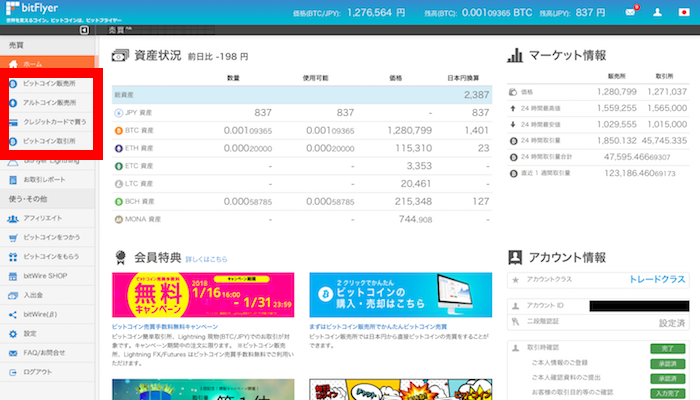
②画面右にチャートが表示されます。

ビットコイン販売所
ビットコイン販売所では、ビットフライヤーとユーザーがビットコインの取引をします。ビットコイン販売所は手数料が高いため、ビットコインの取引をするのならビットコイン販売所がお勧めです。
①トップ画面左メニューにある「ビットコイン販売所」をクリックします。
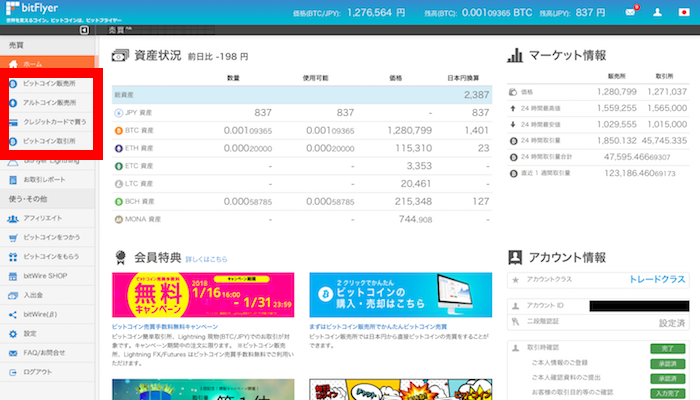
②表示された画面を下にスクロールすると、ビットコインのチャートが表示されます。

アルトコイン販売所
アルトコイン販売所では、ビットフライヤーとユーザーがアルトコインの取引をします。アルトコイン販売所の手数料は高いので、海外取引所を利用するのがお勧めです。
①トップ画面左メニューにある「アルトコイン販売所」をクリックします。
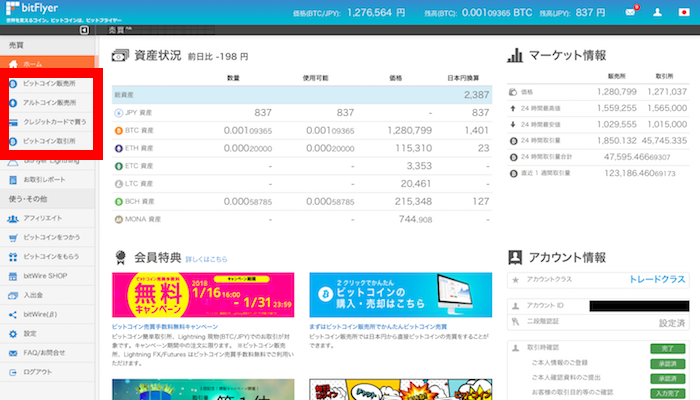
②表示された画面を下にスクロールすると、チャートが表示されます。

【豆知識:チャートの操作方法】
・左上の期間を変更すると、一日単位、週単位、月単位、全期間でチャートの表示期間を変えられます。
・画面右下のスライダーを移動させると、前の期間のチャートを表示させられます。
・チャート部分にカーソルを持っていくと、その時点での価格が表示されます。
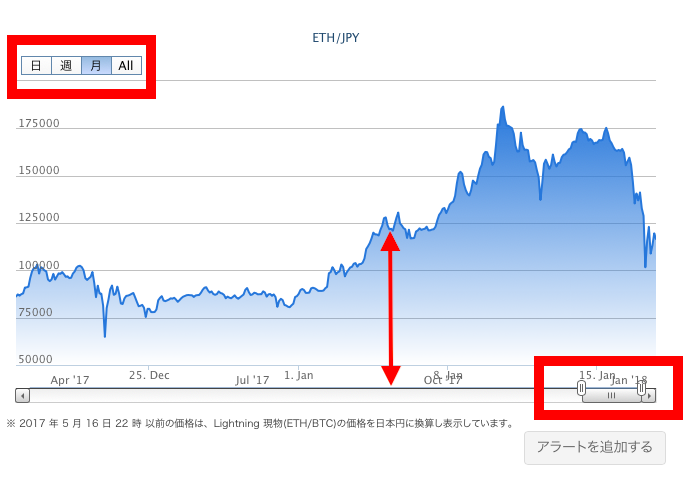
ビットフライヤーライトニング
ビットフライヤーライトニングは、様々な指標やツールを利用して取引ができる取引ツールです。
ビットフライヤーライトニングを使って取引できるようになれば、投資の勝率もだいぶ上がりますので、ぜひマスターしたいところです。
①トップ画面左メニューにある「bitFlyer Lightning」をクリックします。
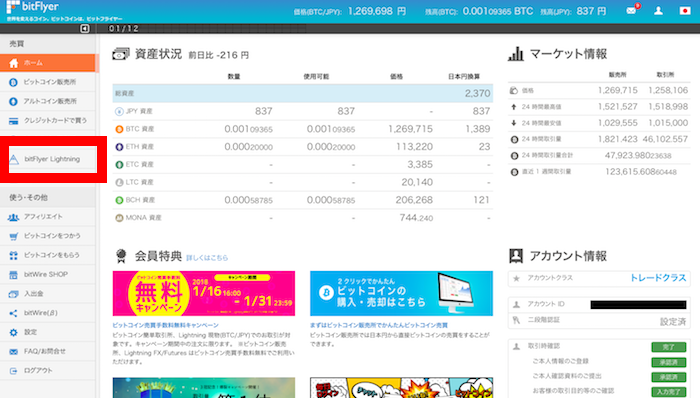
②画面左側にチャートが表示されます。
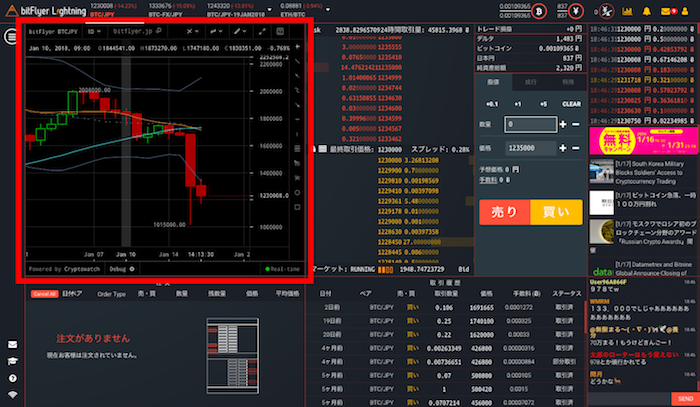
ビットフライヤーライトニングは操作方法が多少複雑ですが、ビットフライヤーライトニングはチャート分析の際に非常に便利です。
詳しい操作方法については、次の章で詳しく解説します。
チャートの確認方法のまとめ
ここまで、取引所・販売所とビットフライヤーライトニングのチャートの確認方法を解説してきました。
取引所と販売所のチャートは視覚的に見やすく、値動きを確認するだけなら非常に便利です。ただし、各種指標やツールを表示させることができないため、仮想通貨投資をする上では不向きであると言えます。
一方、ビットフライヤーライトニングは、操作画面や操作方法が複雑そうに見えますが、各種指標やツールを表示させることができるため、チャート分析の際に非常に便利です。
これから本格的に仮想通貨投資を始めたいと考えている人は、ビットフライヤーライトニングを利用するといいでしょう。
ビットフライヤーライトニングの基本設定と使い方

初めてビットフライヤーライトニングの取引画面を見ると、「操作がかなり難しそう」と思ってしまうかもしれません。
ですが、基本的な操作さえ押さえてしまえば、あとはそんなに難しくはありません。
ここからは、ビットフライヤーライトニングの操作方法について具体的に解説していきます。
効果音の設定方法
ビットフライヤーライトニングを最初に開くと、「チャリーン」という効果音が聞こえてくると思います。
この音が気になる人も多いと思いますので、ビットフライヤーライトニングを初めて使う際には、設定を変更しましょう。
①画面左上にある丸いマークをクリックします。
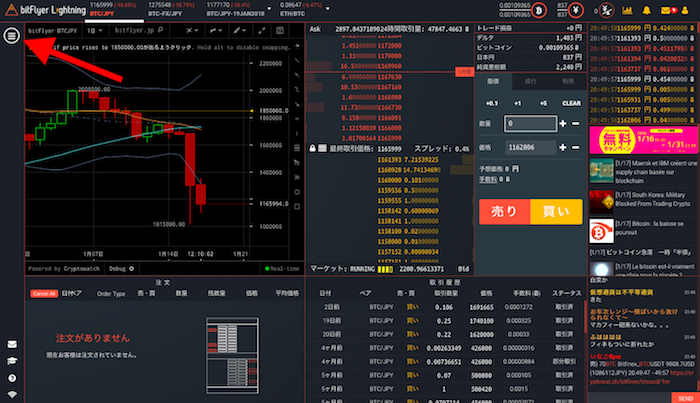
②画面左下にある「設定」をクリックします。
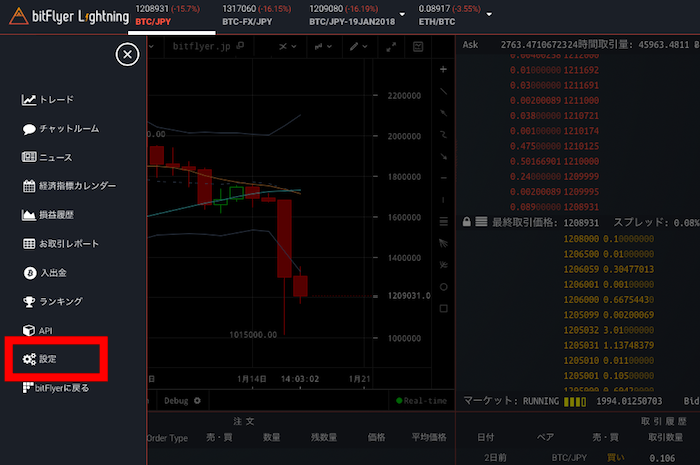
③設定画面を下にスクロールすると「サウンド」という項目が表示されます。
ここで効果音の有無や効果音のテーマを変更できます。音がない方が良い人は、全てのチェックマークを外しておきましょう。
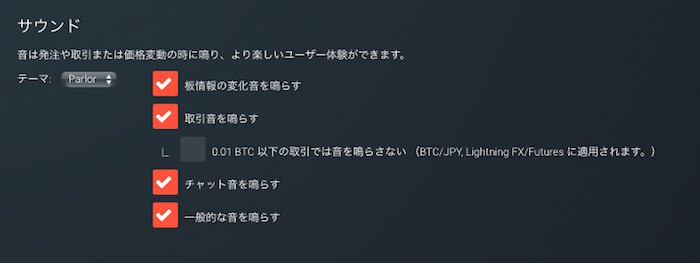
【豆知識】
ビットフライヤーライトニングは、初期設定のテーマが真っ黒な取引画面です。もしもテーマを変更したい場合には、サウンドの設定画面の下に、「テーマ」という項目があります。
ここで好きなテーマを設定すると、テーマを変更することができます。
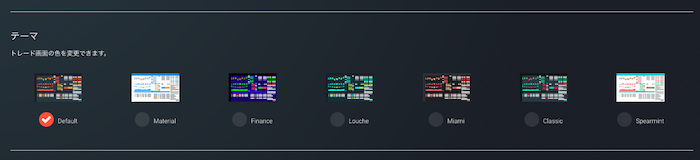
板の見方
ビットフライヤーライトニングの画面中央にあるのが、「板」と呼ばれる売り注文と買い注文の状況を示す表です。
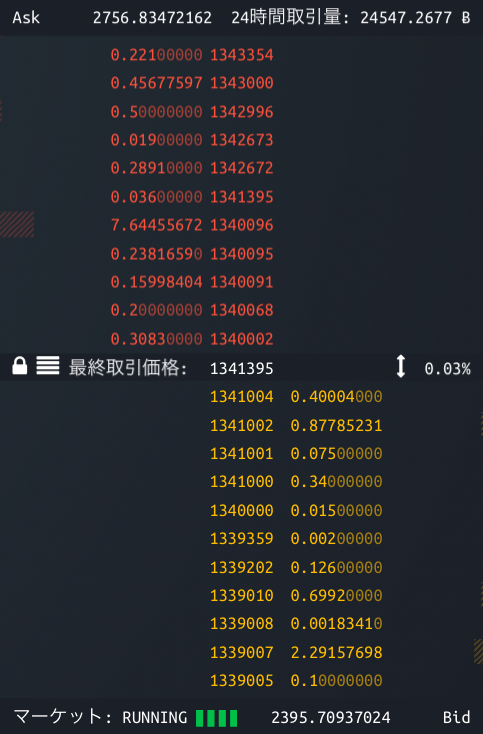
中央より上に赤字で表示されているのが売り注文(Ask)、下に黄色字で表示されているのが買い注文(Bid)です。中央にある「最終取引価格」が、直近で取引された価格を表しています。スプレッドは、買い注文と売り注文の価格差を表しています。
板を確認すれば、何円で注文を出すのが妥当か、自分の注文がいつ成立するのを判断することができます。
それでは、あなたがビットコインを買うケースを考えてみましょう。
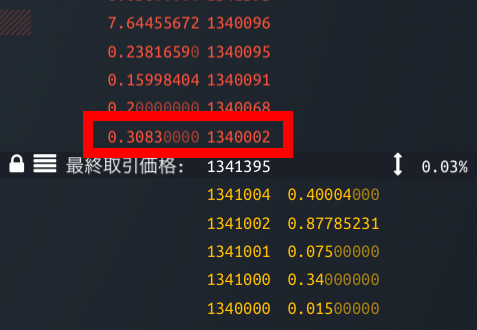
上の図で、一番価格が安い売り注文は「1,340,002円」です。
仮にあなたが「1,340,001円」で買い注文を出しても、その価格では売り手が存在しないため、その注文は成立しません。一方、あなたが「1,340,002円」以上の価格で買い注文を出せば、その価格で売り注文が出ているため、取引は即成立します。
ただし、「1,340,002円」の売り注文は「0.3083BTC」分しか出ていませんので、あなたが「1,340,002円」の買い注文を「0.4BTC」分出したとすると、0.3083BTCだけ取引が成立し、残りの部分の取引は成立しないことになります。
仮想通貨投資をする上では、チャートだけでなく板を確認することも大切です。
時間足の変更方法
ローソク足の期間(時間足)を変更することで、短期〜長期のトレンドを確認することができます。1時間足→12時間足→30分足の順でチャートを確認していくと、トレンドをつかみやすいです。
①チャート画面の上にある、時間が表示されているボタンをクリックします。
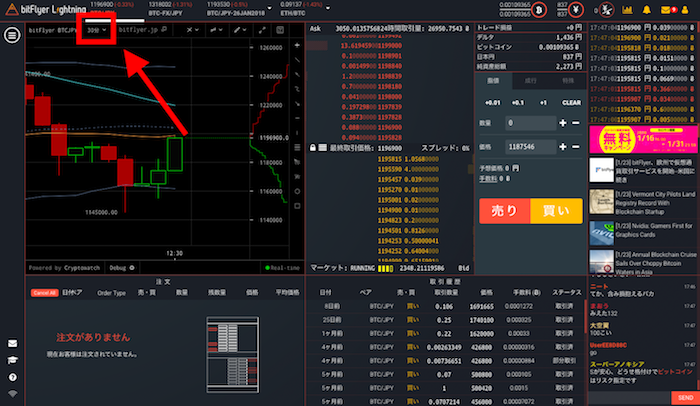
②1分〜1週間の間で、表示させたい時間足を選択します。
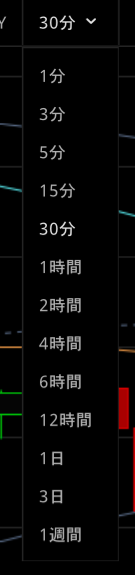
フル画面表示の方法
デフォルトのチャートは小さく見にくいですので、フル画面表示にすると見やすいです。
下の図で、いずれかのボタンをクリックすると、チャートを全画面表示にすることができます。
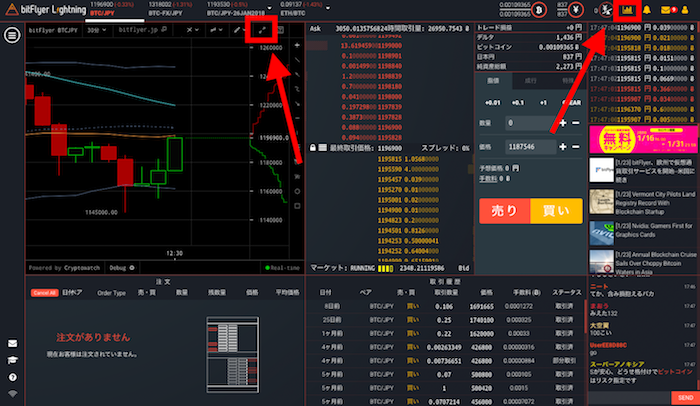
現物取引・FX・先物等の画面の表示方法
ビットフライヤーライトニングでは、ビットコインの現物取引(通常の取引)に加えて、FXや先物取引、さらにはビットコインとイーサリアムの取引を行うことができます。
画面上にある4つのタブをクリックすることで、取引画面を切り替えることができます。
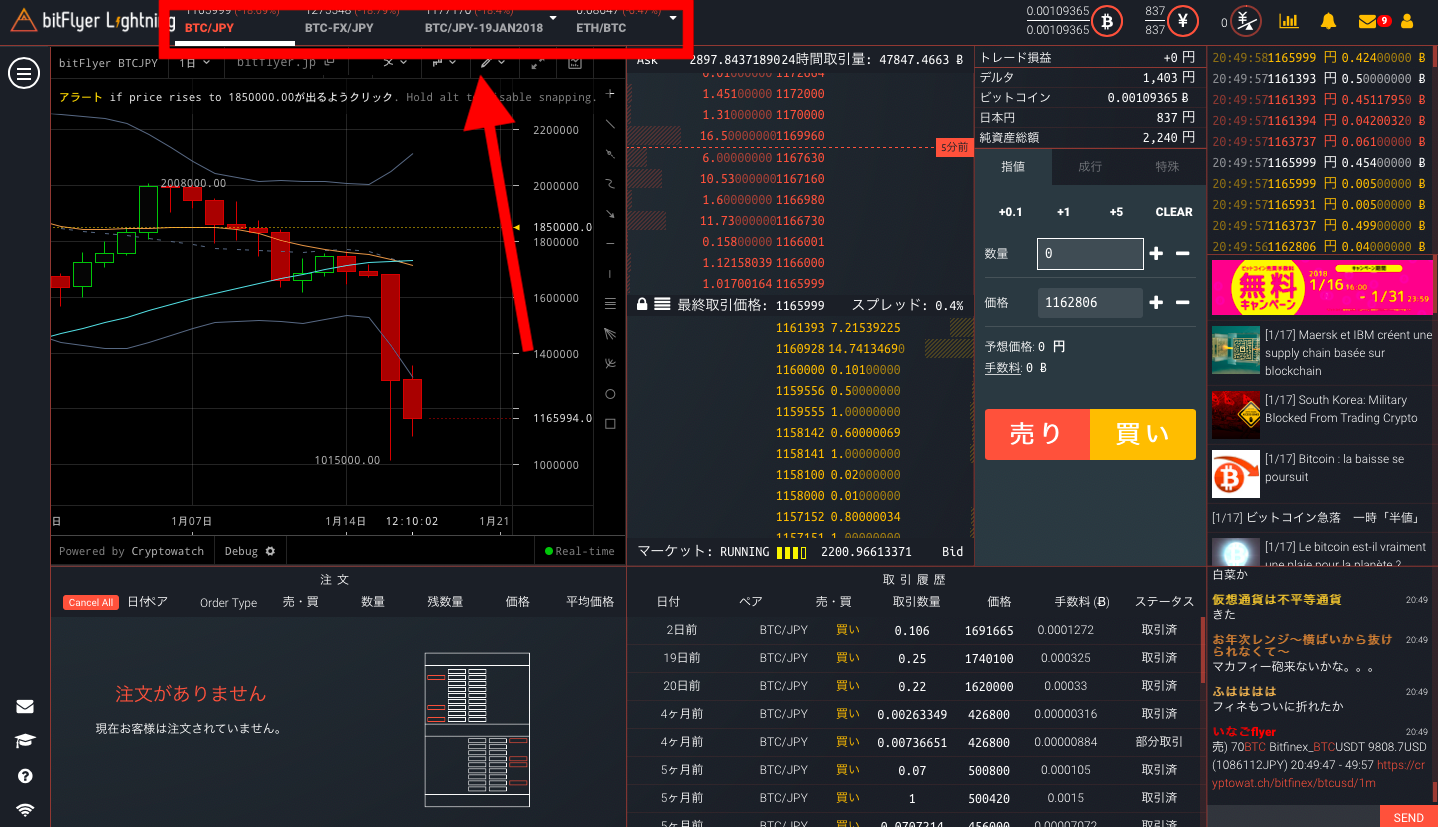
【取引の種類】
・BTC/JPY(現物取引)
・BTC-FX/JPY(FXでの取引)
・BTC-FX/JPY-29SEP2017(先物取引)
・ETH/BTC(ビットコインとイーサリアムの取引)
ビットフライヤーライトニングを使った注文方法の種類

ビットフライヤーライトニングでは、通常の指値注文や成行注文の他にも、様々な注文方法を選択することができます。
多少操作方法は複雑ですが、慣れると非常に便利ですので、投資に慣れてきたらぜひ使って見ましょう。
指値注文
ビットフライヤーライトニングの取引画面右側にあるのが、注文画面です。デフォルトでは、価格と数量を指定する指値注文の画面が表示されています。

注文数量と価格を入力し、「売り」「買い」をクリックすることで、注文を出すことができます。
投資初心者のうちは、取引価格と数量が指定できる指値注文を利用するといいでしょう。
投資に慣れてきたら、他の注文方法も試してみるといいと思います。
成行注文
ビットコインの価格が急騰していたり、急落していたりして、指値注文ではなかなか取引が成立しないときには、成行注文が有効です。
ただし、いくらで取引が成立するか分かりませんので、注意しましょう。
注文画面の「成行」をクリックすると、成行注文の画面が表示されます。
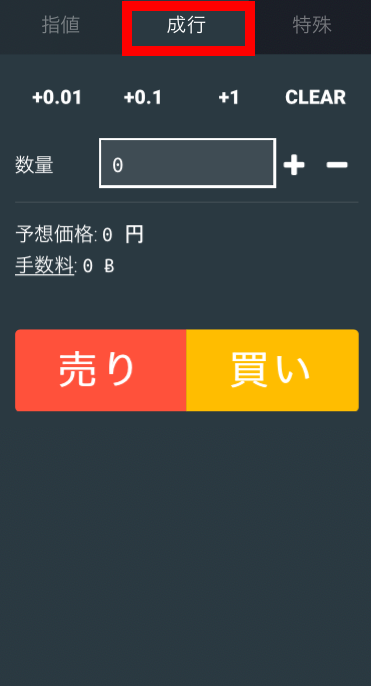
取引数量を入力し、「売り」「買い」をそれぞれクリックすると、注文を出すことができます。
特殊注文
ビットフライヤーライトニングでは、オーソドックスな指値注文や成行注文の他にも、特殊注文と呼ばれる注文方法を選択できます。
特殊注文には、「シンプル注文」「IFD注文」「OCO注文」「IFD-OCO注文」の4種類があります。
①注文画面の「特殊」をクリックすると、特殊注文の画面が表示されます。
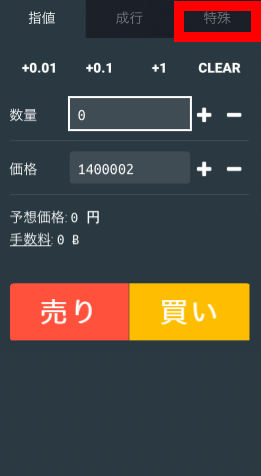
②特殊注文の画面が表示されたら、希望の注文方法を選んで「Place Order」をクリックすると、注文が出されます。
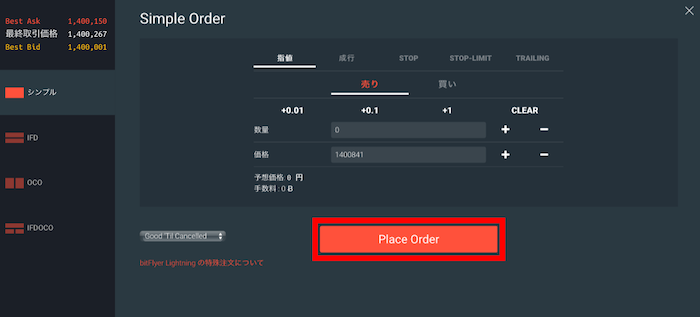
次から、それぞれの注文方法の特徴について具体的に解説していきます。
シンプル(Simple Order)注文
特殊注文の画面が表示されると、左メニューの「シンプル」が最初から選択されています。これが最もシンプルな注文方法です。
シンプル注文では、「指値」「成行」「STOP」「STOP-LIMIT」「TRAILING」の5つの注文方法が選択できます。
「指値」と「成行」は先ほど説明しましたので、「STOP」「STOP-LIMIT」「TRAILING」について具体的に解説していきます。
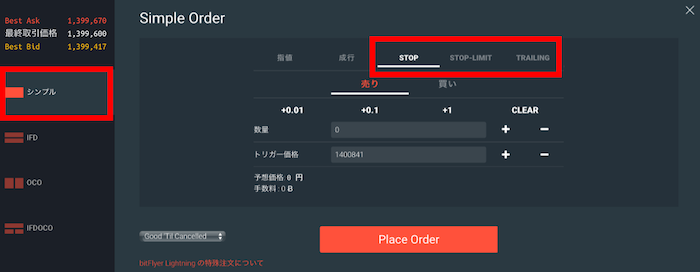
STOP注文
STOP注文は、売買数量とトリガー価格をあらかじめ指定して注文を出す注文方法です。最終取引価格がトリガー価格になると、自動的にその数量で成行注文が出されます。
STOP注文を出すことで、確実に損切りや利益確定を行うことができます。
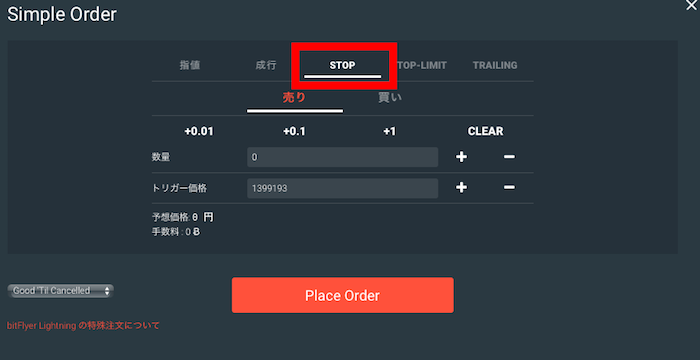
STOP-LIMIT注文
STOP-LIMIT注文は、STOP注文が指値注文になった注文方法です。最終取引価格がトリガー価格になると、あらかじめ指定した数量と価格で指値注文が出されます。
STOP注文のように成行注文による相場任せの価格ではなく、指値で確実に注文を出すことができます。
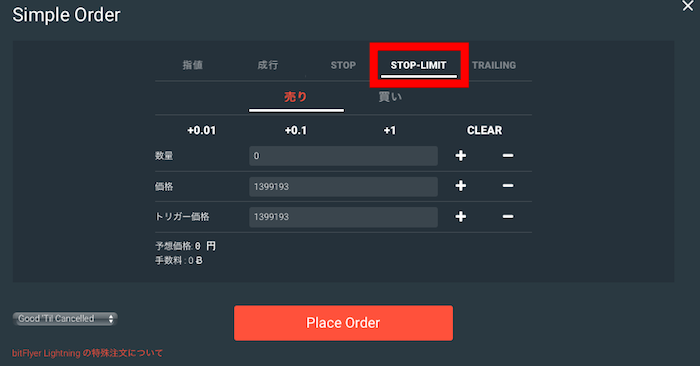
TRAILING注文
TRAILING注文は、いわゆるトレーリング・ストップ注文のことをいい、値動き(トレール幅)に合わせてSTOP注文のトリガー価格が自動的に変更される注文方法です。
値動きに合わせて柔軟に注文を変更できるメリットがあります。
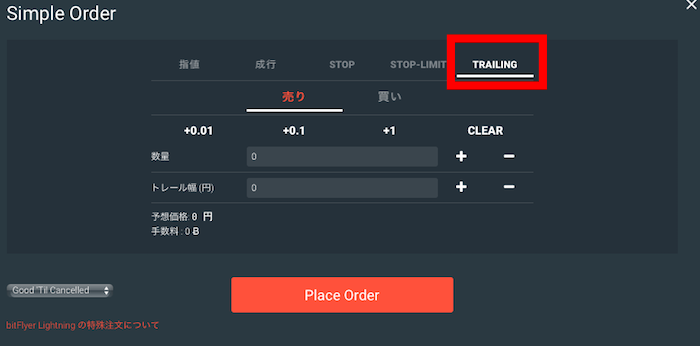
IFD注文
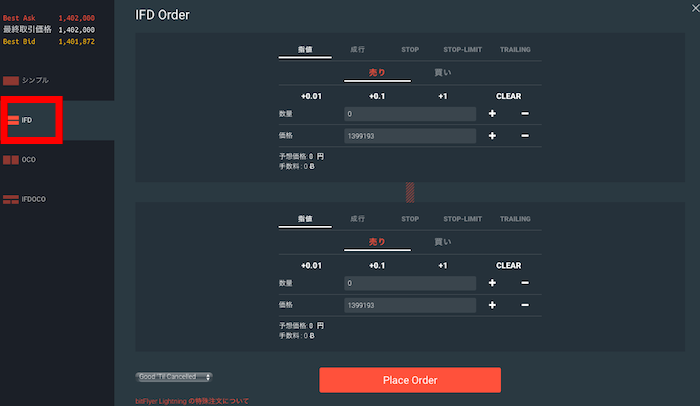
IFD注文は「If done」の略で、2つの注文をあらかじめ出しておき、最初の注文が成立したら、次の注文が自動的に出される注文方法です。
例えば「150万円の指値で1BTCの買い注文が成立したら、180万円の指値で売り注文を出す」といった注文を、あらかじめ出しておくことができます。
IFD注文を使えば、一回の注文で買いから売りまでを行うことができます。
OCO注文
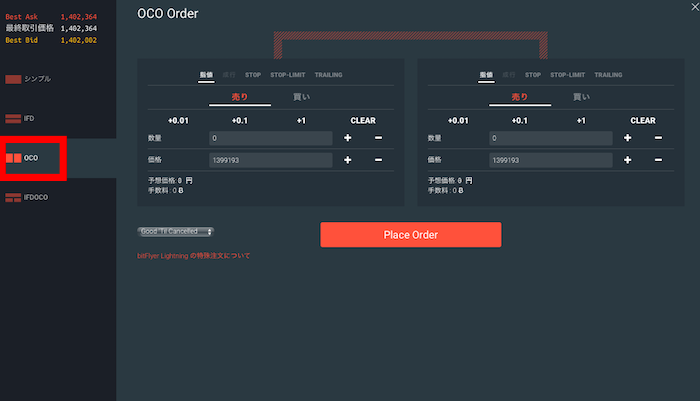
OCO注文は、「One Cancels the Other order」の略で、2つの注文を出しておき、一方の注文が成立したら、もう一方の注文をキャンセルする注文方法です。
例えば、「180万円になったら利益確定の売り注文を出し、150万円になったら損切りのため売り注文を出す」といった使い方ができます。
OCO注文を使えば、損切りと利益確定の両方の注文を同時に出すことができます。
IFD-OCO注文
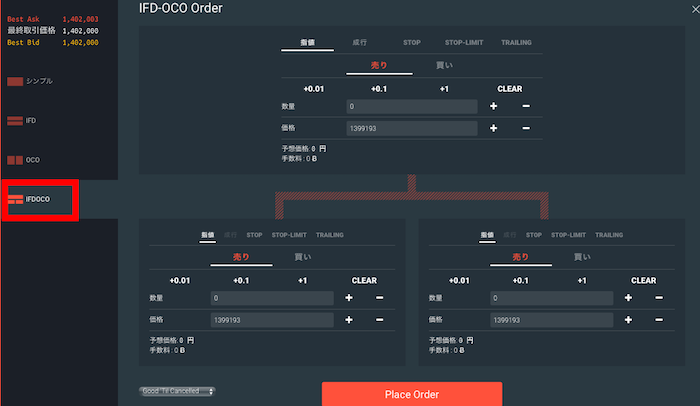
IFD-OCO注文は、IFD注文とOCO注文の2つを組み合わせた注文方法です。IFD注文が成立すると、OCO注文が自動的に出されます。
IFD-OCO注文を使うと、買いから売り(損切りと利益確定)までの注文を一度に出すことができます。
例えば、以下のようなIFD-OCO注文を出す場合を考えてみます。
・1BTC=180万円で買い注文
↓
・1BTC=200万円、1BTC=100万円で売り注文
この場合、1BTC=180万円の買い注文が成立すると、1BTC=200万円になったら利益確定売りが、1BTC=100万円になったら損切りが自動で行われます。
ビットフライヤーライトニングの指標やツールの表示方法

仮想通貨投資をする上では、ただ闇雲にトレードするのではなく、各種指標を駆使して理論的に取引することが大切です。
その点、ビットフライヤーライトニングには様々な指標やツールが用意されていますので、有効活用すれば、高い勝率でトレードすることができます。
ここからは、ビットフライヤーライトニングで各種指標やツールを表示させる方法について解説していきます。
なお、仮想通貨の投資戦略については、「仮想通貨はポートフォリオが重要!億り人になるための戦略とは?」でも詳しく解説しています。
移動平均線やボリンジャーバンドの表示方法
株式投資でもそうですが、仮想通貨投資においても移動平均線やボリンジャーバンドによる分析は非常に有効です。
まずは両者の表示方法について、具体的に解説します。
①画面の上の方にある線が交わるマークのボタンをクリックします。
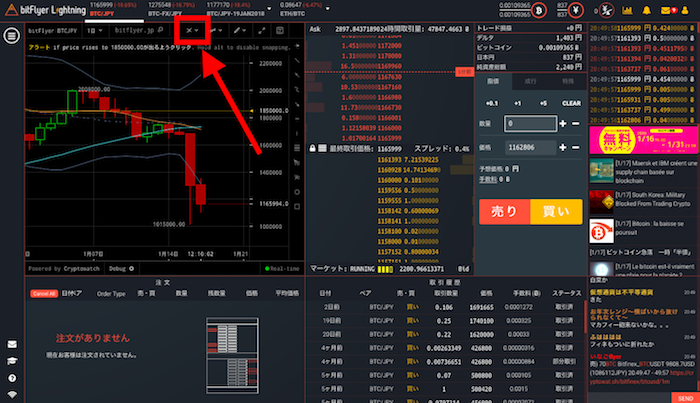
②あなたが希望するツールの左にチェックマークを入れ、四角に期間を入力するとチャート上に指標が表示されます。期間がよく分からない人は、デフォルトのままでも問題ありません。
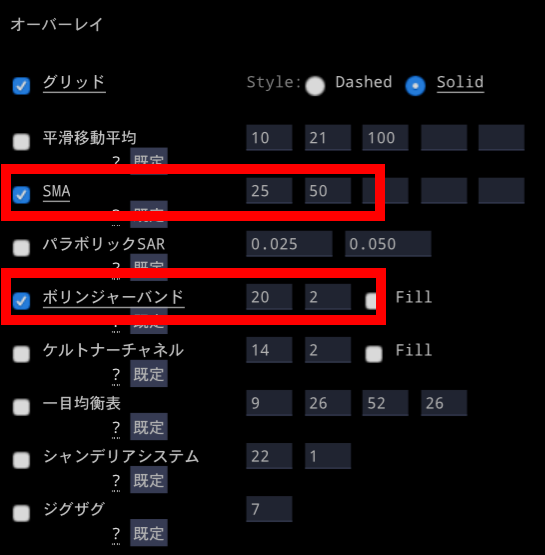
なお、投資初心者の方は、上の図のように「移動平均線」と「ボリンジャーバンド」を設定するといいでしょう。
チャートの詳しい分析方法については、次章で詳しく解説します。
MACDやRSI等の指標の表示方法
移動平均線やボリンジャーバンド以外にも指標を使いたい時には、以下のように設定します。
①チャート画面の上にある、以下の赤枠のボタンをクリックします。

②あなたが希望する指標の左にチェックマークを入れ、期間を入力するとツールが表示されます。期間がよく分からない人は、最初から入力されている期間でも問題ありません。
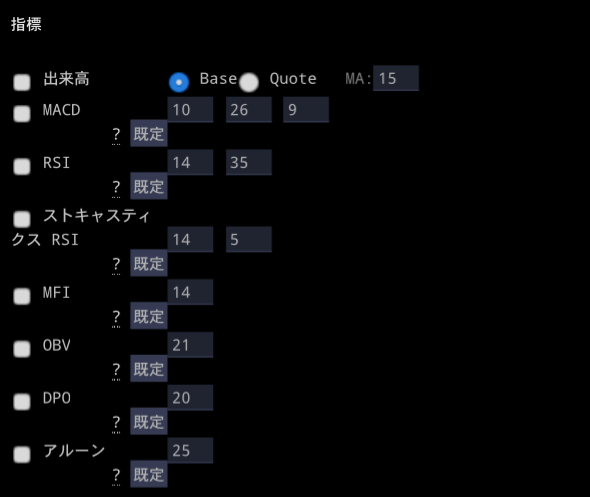
MACDやRSIなどの指標の意味がよく分からない人は、とりあえず何も設定しないでスルーで大丈夫です。
実践編:売りと買いのタイミングの見極め方

ここからはいよいよ実践編ということで、どのタイミングで売買すれば勝率が高まるかどうかを解説していきます。
ただ、100%勝てるというわけではありませんので、あくまで参考程度にとどめておいてください。
ここで紹介している手法以外にも様々なトレード手法がありますので、興味がある人は自分でも調べてみてくださいね。
ゴールデンクロスは“買い”のサイン
「ゴールデンクロス」という言葉を、耳にしたことがある人も多いのではないでしょうか?
ゴールデンクロスは、株式投資の世界ではあまりにも有名な言葉で、短期の移動平均線(※)が、長期の移動平均線を下から上に突き抜けることをいいます。
(※)移動平均線とは、過去一定期間の終値の平均値をグラフ化したものです。例えば、25日移動平均線は、過去25日間の終値の平均値を1日ずらしでグラフ化したものです。
移動平均線が右肩上がりなら上昇トレンド、右肩下がりなら下落トレンドという風に、トレンドを見極める際に有効です。
ゴールデンクロスは、下落トレンドから上昇トレンドへの転換のサインとなり、ゴールデンクロスが起きると高い確率でその後の価格が上昇します。

上の図には、30分足の25日移動平均線と50日移動平均線が表示されています。25日移動平均線と50日移動平均線がクロスしているタイミングがゴールデンクロスで、ゴールデンクロス以降、価格が上昇していることが分かります。
ゴールデンクロスのタイミングで仮想通貨を買うことで、価格が上がり切る前の低い価格で通貨を買うことができます。
【買いのポイント】
短期移動平均線が長期移動平均線を下から上に突き抜けたら買い。
デッドクロスは“売り”のサイン
デッドクロスは、ゴールデンクロスとは正反対の状態を指し、短期の移動平均線が長期の移動平均線を上から下に突き抜けることをいいます。
デッドクロスが起きると、高い確率で上昇トレンドから下降トレンドへ相場が転換します。
デッドクロスのタイミングで仮想通貨を売れば、価格が下がり切る前に通貨を売ることができるため、利益が大きく取れます。

上の図は、30分足の25日移動平均線と50日移動平均線を表しています。デッドクロス以降、価格が下落し始めていることが分かります。
【売りのポイント】
短期移動平均線が長期移動平均線を上から下に突き抜けたら売り。
ボリンジャーバンドで売られすぎや買われすぎを判断
ボリンジャーバンドは、平均的な価格からどれぐらいバラつきがあるかをチャートに表したものです。
仮想通貨の値動きは、一時的にボリンジャーバンドの外に出ることはあっても、最終的にはボリンジャーバンドの範囲に収まります。
ボリンジャーバンドを使うことで、値動きをある程度予想することができます。

上の図を見ると、ローソク足チャートは、ほぼボリンジャーバンドに収まっていることが分かります。
ただ、赤丸で囲った部分はボリンジャーバンドから一時的にはみ出ています。ですので、価格はボリンジャーバンドに収まるように調整されていくと判断できます。
売り買いのタイミングのまとめ
ここまでゴールデンクロスとデッドクロス、さらにはボリンジャーバンドについて解説してきました。
ゴールデンクロスのタイミングで仮想通貨を買い、デッドクロスのタイミングで売れば、勘に頼って投資するよりも、高い確率で利益を得られます。
なお、チャート分析についてもっと知りたい方は、「仮想通貨はポートフォリオが重要!億り人になるための戦略とは?」で詳細に解説しています。
ビットフライヤーライトニングの使い方とチャートの見方まとめ

今回は、ビットフライヤーライトニングに使い方とチャートの見方について解説してきました。
一見複雑そうなビットフライヤーライトニングですが、きちんと使いこなせるようになれば、トレードでどんどん利益を出せるようになります。
また、この記事でご紹介したチャートの分析方法やトレード手法は、ビットコインだけでなくアルトコイン全般のトレードでも応用できるものです。
この記事を参考に、あなたもトレードを始めてみてくださいね。








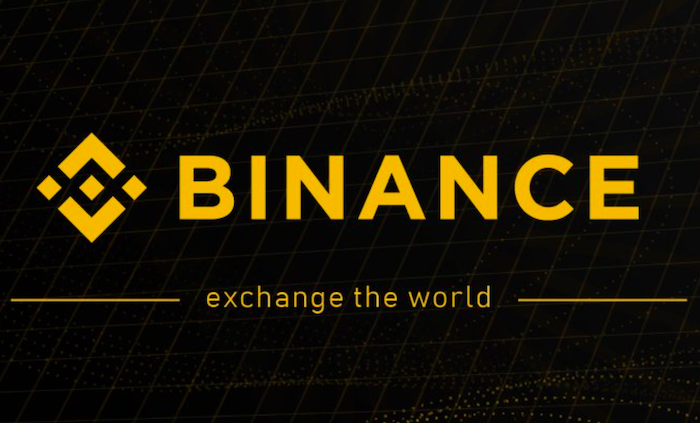









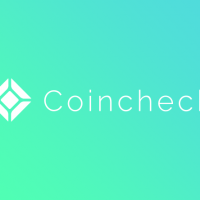





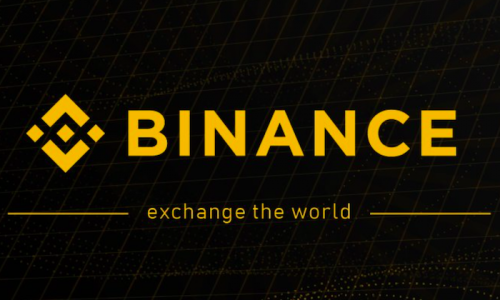



この記事へのコメントはありません。